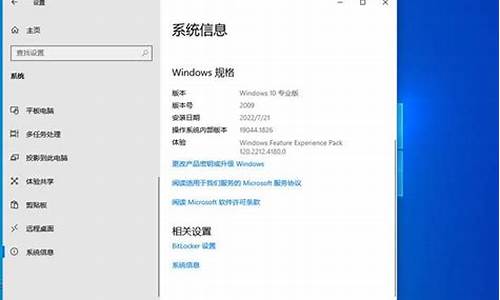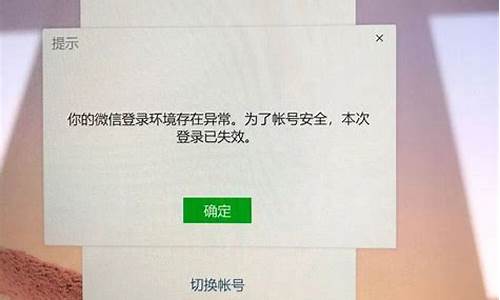办公电脑系统的运行维护包括_办公电脑系统的运行维护
1.计算机软件系统维护包括哪些内容
2.电脑系统如何优化和维护
3.系统的维护工作主要包括哪些内容?
4.oa办公系统的维护工作是如何进行的?容易吗?主要做些什么内容?
5.电脑系统维护都有那些内容?

办公电脑系统的维护是办公电脑系统管理中重要的一个组成部分,办公电脑系统的维护不仅关系着系统的维护需要,而且与公司发展的利益都是息息相关的。
一 、办公电脑系统维护的重要性
着网络技术的飞速发展,计算机的应用范围越来越广,但同时在使用过程中会有很多故障,学会解决这些故障,做好维护工作,是延长计算机的使用寿命,同时给工作带来便利的条件,文章提及了如何维护自己的办公电脑,保证计算机在日常办公中高效稳定地运行,熟练掌握维护技巧,并能排除碰到的一些常见的软硬件故障等问题。由于信息技术的迅速发展,计算机已经成为人们生活中必不可少的重要组成部分,各单位、各部门对计算机的需求量日益增大,但是,人们大都只注重计算机的使用,对产生的问题却无法解决,如计算机无法启动、系统中毒、数据丢失、文件损坏、系统瘫痪等,这将会给使用者带来不必要的损失。
二、办公电脑系统维护中存在的问题
1、电源维护
首先,要看电源背面的散热风扇。若是电源坏了,它的散热风扇一定不会转,但也有可能刚好是风扇本身坏了,故还应检查其他地方,以判断是否是电源坏掉。其次,要看计算机主机面板上的`POWER指示灯是否不亮。这个指示灯表明了电源、硬盘、软盘等设备的工作情况,若不亮,很可能就是电源没有供电。再次,启动时仔细观察,看能否听到软驱、硬盘或光驱在工作的声音。
2、“倾听”报警声
在处理以上故障的维护过程中,可以根据报警声来判断。如果计算机能发出报警声,表示BIOS已开始工作,BIOS所作的第一件事就是启动自我测试,如果在启动过程中,有任何一个环节出现错误,BIOS会自动发出报警声,同时停留在那里等候处置,如果是在显示器显卡驱动之后才有错误,就会将错误信息显示在显示器上。
3、显示器和显卡维护
若电源供电正常,启动时主机面板上的各种LED指示灯都亮,尤其是硬盘的指示灯在工作,表示计算机有正常启动,但是如果显示器完全没有显示,也没有听到喇叭的报警声,此时请检查显示器的电源开关是否打开。如果还是不亮,可能是显示器的电源线没有接好,或显示器电源开关根本没有开;若指示灯亮,请检查显示器亮度与对比是否没有调好,有些显示器的亮度若被调到最低,则会全黑,此时显示器当然没有完全显示。
4、设备诊断技巧
硬件设备运行不正常是很头痛的事,发生硬件设备运行不正常后,应先确定故障的来源,通过Windows7操作系统中的“设备管理器”,“顺藤摸瓜”找到有故障的设备。根据系统帮助,还可以找到行之有效的解决方法。方法如下:右键单击“我的电脑”,打开“管理”选项,可以看到“设备管理器”,单击进入设备管理器节点。用鼠标右键单击要排错的设备,选择“属性”,在“常规”选项卡上单击“检查解决方案”,单击“查看详细信息”选项,了解有关问题的更多信息。根据故障的具体情况来判断可能的硬件故障。
5、及时清理机箱内的灰尘,延长计算机使用寿命
灰尘作为计算机的头号杀手对计算机的使用寿命存在严重的影响。因为目前计算机机箱内多为风冷散热,计算机工作时,风扇转动会不停的吸入外部的空气,便于内部元器件的散热。在空气的流通过程中,灰尘随空气进入机箱内部,在风扇周围沉积下来。灰尘进入电源盒内部后,就会不断的积累在电源的组件和电路上,影响风扇的正常转动,产生强烈的噪音,甚至在散热受影响的情况下损坏计算机元器件。
三、办公电脑操作系统的维护技巧
1、使用Ghost对系统进行备份还原,快速恢复被破坏的操作系统
Ghost是GeneralHardwareOrientedSoftwareTransfer的英文缩写,意思是“面向通用硬件的软件传送”,它是Symantec公司出品的一款用于备份/恢复系统的软件,能在短短的几分钟里恢复原有备份的系统,还计算机以本来面目。
使用时,在计算机装好系统、硬件驱动程序及常用软件后,打开Ghost软件,选择“Local/Partition/ToImage”,在弹出的窗口中选择好硬盘的类型,如果是多硬盘就要看清备份硬盘的容量大小和编号,选择OK后再选择要备份的分区(一般为C盘)并要认清分区的卷标,确定后在“file name”的对话框里写上文件名称,并选择好文件存放的分区,注意:不能将文件存放在系统引导分区。接着选择文件压缩的类型,分别是不压缩、快速压缩和高度压缩。如果硬盘储存空间不足,推荐选择高度压缩。Ghost备份的速度相当快,不用久等就可以完成备份,备份的文件以GHO后缀名储存在设定的目录中。系统恢复就简单多了,选择Local/Partition/FromImage”,选中备份好的文件后将其打开并选中所要恢复的系统分区,这一步很重要,不要选错分区,否则会把该分区内的文件全部删除,最后在弹出的询问框中选择“yes”就可以了。硬盘分区的备份还原是将原来备份的分区的所有文件和状态一成不变地还原出来,包括分区的类型、数据的空间排列等。
2、系统分区安装还原软件,有效地保护操作系统的安全
这里所说的还原功能就是计算机每次启动后某个磁盘分区还原到先前某一个时刻的状态。通过两种方法实现:第一种是在主板上安装还原卡,第二种是在计算机上安装“超级保护”、“还原精灵”等还原软件。这两者原理是相同的:在操作系统启动之前获得机器的控制权,用户对硬盘的操作,实际上不是对原来数据的修改,而是对还原卡虚拟的空问进行操作,从而达到对系统数据保护的功能;不同之处是后者通过软件实现,无须额外购买硬件设备,而且操作简单。在实用过程中建议要只对系统分区(C盘)进行保护设置,用户数据可以存储到其他分区;另外也可以利用还原软件的转存功能,实现软件的升级和数据的添加。
3、经常清除垃圾文件,避免系统速度减慢
Windows系统在运行中会囤积大量的垃圾文件,且对于这些垃圾文件Windows无法自动清除,它不仅占用大量磁盘空间,还会拖慢系统,使系统的运行速度交慢,所以这些垃圾文件必须清除。垃圾文件有两种,一种就是临时文件,主要存在于Windows的Temp目录下,你会发现,随着你的机器使用时间的增长,使用软件的增多,你的Windows操作系统会越来越庞大,主要就是这些垃圾文件的存在。对于Temp目录下的临时文件,只要进入这个目录用手动删除就可以了;再有一种就是上网时IE的临时文件,我们可以采用下面的方法来手动删除,打开IE浏览器,选择工具中的“Internet选项”这一项,再选“IE临时文件”选项,选择“删除…”,勾选“临时Internet文件和网页文件”、“历史记录”、“cookie和网站数据”,最后选“删除”就可以了,另外,在“设置”-“历史记录”选项中,,将网页保存在历史记录中的天数改为1天,最多不要超过5天。
四、结束语
通过对办公电脑系统问题的分析,可以清楚的看出办公电脑系统维护技巧的重要性,一个电脑系统的好坏就是由维护技术所决定的,所以一定要提高办公电脑系统的维护技巧。
计算机软件系统维护包括哪些内容
Windows10延续了Windows8的一项重要功能-自动维护,自动维护的主要功能就是在指定是时间进行更新、杀毒以及系统诊断等操作,这无疑大大增强了Win10的稳定性,但是有些配置较低的电脑在运行自动维护时,会出现CPU、磁盘占用率居高不下的情况,从而造成系统卡顿。Windows将根据每日计划,在您未使用计算机的时候自动运行预定的维护。维护过程中执行的任务包括软件更新、安全扫描和系统诊断等。如果在选择进行维护的时间没有使用计算机,则此维护将每天运行。如果计算机在预定的时间正在使用或维护进度落后于预定计划,则会在下次不使用计算机时将运行自动维护。
可通过以下操作步骤关闭windows 10操作系统中的自动维护:
1、按Win+R打开运行,输入regedit回车打开注册表编辑器;
2、展开以册表位置:
HKEY_LOCAL_MACHINE\SOFTWARE\Microsoft\Windows NT\CurrentVersion\Schedule\Maintenance
3、在右侧新建名为MaintenanceDisabled的DWORD(32位)值;
4、双击新建值MaintenanceDisabled,将其值修改为1,保存即可关闭自动维护功能。
5、重启系统。
如果想重新开启自动维护功能,只需要将MaintenanceDisabled修改为0或删除该键值即可。
电脑系统如何优化和维护
1、物理安全
物理安全是指防止意外事件或人为破坏具体的物理设备,如服务器、交换机、路由器、机柜、线路等。机房和机柜的钥匙一定要管理好,不要让无关人员随意进入机房,尤其是网络中心机房,防止人为的蓄意破坏。
2、设置安全
设置安全是指在设备上进行必要的设置(如服务器、交换机的密码等),防止黑客取得硬件设备的远程控制权。比如许多网管往往没有在服务器或可网管的交换机上设置必要的密码,懂网络设备管理技术的人可以通过网络来取得服务器或交换机的控制权,这是非常危险的。因为路由器属于接入设备,必然要暴露在互联网黑客攻击的视野之中,因此需要采取更为严格的安全管理措施,比如口令加密、加载严格的访问列表等。
软件系统的安全防护
同硬件系统相比,软件系统的安全问题是最多的,也是最复杂的。
现在TCP/IP协议广泛用于各种网络。但是TCP/IP协议起源于Internet,而Internet在其早期是一个开放的为研究人员服务的网际网,是完全非赢利性的信息共享载体,所以几乎所有的Internet协议都没有考虑安全机制。网络不安全的另一个因素是因为人们很容易从Internet上获得相关的核心技术资料,特别是有关Internet自身的技术资料及各类黑客软件,很容易造成网络安全问题。
安全防护的措施
面对层出不穷的网络安全问题我们也并非无计可施,可从以下几个方面着手,就能够做到防患于未然。
1、安装补丁程序
任何操作系统都有漏洞,作为网络系统管理员就有责任及时地将“补丁”(Patch)打上。大部分中小企业服务器使用的是微软的Windows NT/2000/2003操作系统,因为使用的人特别多,所以发现的Bug也特别多,同时,蓄意攻击它们的人也特别多。微软公司为了弥补操作系统的安全漏洞,在其网站上提供了许多补丁,可以到网上下载并安装相关升级包。对于Windows2003,至少要升级到SP1,对于Windows 2000,至少要升级至Service Pack 2,对于Windows NT 4.0,至少要升级至Service Pack 6。
2、安装和设置防火墙
现在有许多基于硬件或软件的防火墙,如华为、神州数码、联想、瑞星等厂商的产品。对于企业内部网来说,安装防火墙是非常必要的。防火墙对于非法访问具有很好的预防作用,但是并不是安装了防火墙之后就万事大吉了,而是需要进行适当的设置才能起作用。如果对防火墙的设置不了解,需要请技术支持人员协助设置。
3、安装网络杀毒软件
现在网络上的病毒非常猖獗,想必大家都尝到了“尼姆达”病毒的厉害。这就需要在网络服务器上安装网络版的杀毒软件来控制病毒的传播,目前,大多数反病毒厂商(如瑞星、冠群金辰、趋势、赛门铁克、熊猫等)都已经推出了网络版的杀毒软件;同时,在网络版的杀毒软件使用中,必须要定期或及时升级杀毒软件。
4、账号和密码保护
账号和密码保护可以说是系统的第一道防线,目前网上的大部分对系统的攻击都是从截获或猜测密码开始的。一旦黑客进入了系统,那么前面的防卫措施几乎就没有作用,所以对服务器系统管理员的账号和密码进行管理是保证系统安全非常重要的措施。
系统管理员密码的位数一定要多,至少应该在8位以上,而且不要设置成容易猜测的密码,如自己的名字、出生日期等。对于普通用户,设置一定的账号管理策略,如强制用户每个月更改一次密码。对于一些不常用的账户要关闭,比如匿名登录账号。
5、监测系统日志
通过运行系统日志程序,系统会记录下所有用户使用系统的情形,包括最近登录时间、使用的账号、进行的活动等。日志程序会定期生成报表,通过对报表进行分析,你可以知道是否有异常现象。
6、关闭不需要的服务和端口
服务器操作系统在安装的时候,会启动一些不需要的服务,这样会占用系统的资源,而且也增加了系统的安全隐患。对于假期期间完全不用的服务器,可以完全关闭;对于假期期间要使用的服务器,应关闭不需要的服务,如Telnet等。另外,还要关掉没有必要开的TCP端口。
7、定期对服务器进行备份
为防止不能预料的系统故障或用户不小心的非法操作,必须对系统进行安全备份。除了对全系统进行每月一次的备份外,还应对修改过的数据进行每周一次的备份。同时,应该将修改过的重要系统文件存放在不同的服务器上,以便出现系统崩溃时(通常是硬盘出错),可及时地将系统恢复到正常状态。
系统的维护工作主要包括哪些内容?
一、分区优化篇
1、我的硬盘是40G,我将它分成了C、D、E、F和G五个分区,都是Fat32格式,一个系统WindowsXPPro,多了没必要。
2、C盘是系统盘,5G左右。太小了?不,继续往下看。
3、D盘是资料盘,1G左右。干吗用?我是用来放重要资料和文件(文本的和为主)、相片、重要备份(如词库备份、QQ聊天记录备份、收藏夹备份,自己在网上的其他注册信息备份)等。可以采用NTFS格式的,因为里面放的多是私人资料,特别是机器经常有其他人用而又不想让人看里面的东西,采用NTFS格式可以实施一些保护措施,具体的我就不讲了,你可以自己摸索也可以找这方面的文章来看看。
4、E盘是学习盘,7G或者更小。这个盘的作用就不用我多说了吧。
5、F盘是工具盘。10G左右。所有软件的安装文件统统放到这个盘里的一个文件夹里(比如叫tool_setup),这个文件夹里也可再建文件夹再将安装文件细分。然后还需要一个名为ProgramFiles的文件夹,为什么?再回头看看2,明白了吧,就是把所有软件安装到ProgramFiles文件夹里,用ProgramFiles这个文件夹把软件都“装起来”不至于打开F盘会有好多好多文件夹。为什么非要用这个名字呢,因为安装软件一般默认路径为C:ProgramFilesXXX,这样,你只需把C改成F就可以了,多省事。好处就是节省系统盘空间,原因你用起来就知道了。
6、G盘就是用剩下的空间了,大概15G左右吧。可以放一些**、歌曲、游戏以及下载等等,反正就是杂七杂八的东西了。说到这里,不知道你有一点心动没有,有没有重装系统的冲动呢?那么还需要解决磁盘分区、分区大小、分区格式的问题,我推荐用PowerQuestPartitionMagic(分区魔法师),它是一个优秀硬盘分区管理工具。该工具可以在不损失硬盘中已有数据的前提下对硬盘进行重新分区、格式化分区、复制分区、移动分区、隐藏/重现分区、从任意分区引导系统、转换分区(如FATFAT32)结构属性等。功能强大,可以说是目前在这方面表现最为出色的工具,中文界面一看就懂。新增:Windows2000&XP+DOS的双操作系统在我们安装2000或XP操作系统前,先用Windows98启动盘启动系统,运行formatc:/s格盘,再运行sysc:命令向c盘传送系统,并将常用的DOS命令拷贝到硬盘一个分区中,然后按常规方法安装XP,当安装成功后,在启动菜单的默认菜单"MicrosoftWindowsXP"下会新增一个“MicrosoftWindows”菜单项,选中此菜单项后,由于系统中没有装Windows98系统,所以此时计算机就会自动转到DOS系统下,是真正的DOS哦。浅谈个人电脑之系统优化和维护:
二、系统优化篇
1、临时文件夹问题
(1)IE临时文件夹(路径C:DocumentsandSettings用户名LocalSettingsTemporaryInternetFiles)。建议转移到非系统分区(我的是放在G盘),一是因为占系统分区空间,二是因为它病毒的滋生地(来自网上)。但不要删除里面的东西,特别是用户在论坛里的cookies,这样可以加快浏览网页的速度。具体转移方法是:在IE上依次选择工具--Internet选项--常规--IE临时文件夹--设置--移动文件夹,剩下的我想你也会了。
(2)系统的'临时文件夹(路径C:DocumentsandSettings用户名LocalSettingsTemp)。最好是不要转,里面不会有很多东西的,转了反而会增加系统二次查找的时间,如果觉得麻烦可以弄个快捷方式。里面的东西可以都清理掉。如果需要转移:我的电脑--属性--高级--环境变量--把TMP和TEMP两个变量值改到你想放的文件夹里。
2、开机启动优化
(1)关闭不重要的服务以及启动程序:开始--运行--输入msconfig,在打开的系统配置程序里的服务和启动项里修改。需要重启。
(2)我的电脑--工具--文件夹选项--查看--取消“自动搜索网络文件夹和打印机”前的勾。
(3)清除预读取目录,进入C:WINDOWSPrefetc件夹,将扩展名为pf的文件全部删除。需要重启。
3、页面文件优化由于WindowsXP是动态分配页面文件,WindowsXP会不停地在硬盘中扩大空间来满足程序运行的要求。这样会导致系统工作效率的降低和系统反应的延迟。所以,就将虚拟内存设置为静态的。具体做法是:在我的电脑上右键--属性--高级--性能--设置--高级--虚拟内存--更改,把最大值和最小值都设成384M(一般物理内存256M及以上的虚拟内存设为物理内存的1.5倍就可以了)。也可以转移到其他分区。
4、视觉效果优化虽然WindowsXP在菜单效果方面比起Windows9x是漂亮多了,但华丽必占用更多内存。我的256M内存也只能说是基本满足需要,所以需要做一些调整。具体做法是:在我的电脑上右键--属性--高级--性能--设置--视觉效果--调整为最佳性能,可以将菜单的所有动画效果去掉,应该感到速度有明显提高。当然你也可以自定义选择你喜欢的设置。浅谈个人电脑之系统优化和维护:
三、Windows减肥篇
网上有很多这方面的文章,但我觉得有些减肥是没必要的,下面说一下我给XP是怎么样减肥的。
1、关闭部分分区的系统还原。系统还原是最浪费资源的,你可以自己计算一下。但我觉得系统分区的系统还原不要关,G盘的还原功能一定要关,其他你们自己看着办吧。具体做法:在我的电脑上右键--属性--系统还原,然后自己设置。
2、禁用休眠。在系统分区根目录下会有一个hiberfil.sys的文件,它的大小和内存容量一样,这就是xp休眠功能所占用的硬盘空间的文件(windowsxp默认休眠功能是处于打开状态的)。其实我觉得休眠功能是最没用的,可以关掉。具体做法是:控制面板--电源选项--休眠,把启用休眠前面的勾去掉。
3、去掉默认的共享文件夹。装好系统后会有一个默认的共享文档,根本没任何用处而且碍眼,直接删是删不掉的,需要动注册表。打开注册表编辑器,展开到如下位置[HKEY_LOCAL_MACHINE/SOFTWARE/Microsoft/Windows/CurrentVersion/Explorer/MyComputer/NameSpace/DelegateFolders]在这里你会看到一个名为“{59031a47-3f72-44a7-89c5-5595fe6b30ee}”的子键,将其删除,不用重新启动就可以了。按键盘上F5刷新。
4、删除不用的用户。装好系统都会有一个administrator用户、你自己命名的有管理员权限的用户和一个Guest用户,可以只保留administrator用户,删除其他的,需要时再建。具体做法是:控制面板--管理工具--计算机管理--系统工具--本地用户和组--用户,在右面把你不需要的用户删除即可。需要重启。
5、删除Windows组件。实际上有些组件在控制面板的添加和删除程序里面是看不到了,你需要做这样一件事,在C:WINDOWSinf文件夹下(隐藏的文件夹),打开sysoc.inf文件,把里面的“hide”全部去掉,再到控制面板里看看。快去删吧。打字好累,你也看累了吧,先休息一下。现在我能想到的也就这么多了,以后想起来会继续补充进去的。下面简单谈谈维护吧。浅谈个人电脑之系统优化和维护:
四、简单维护篇
1、定期备份QQ等即时聊天工具的聊天记录,备份收藏夹,备份字库(我用的是极点五笔,很好用)等。
2、定期全面杀毒。强烈建议在安全模式下杀毒,效果碧?酏常模式下好,因为启动的程序少,其实也应该还有其他原因吧。杀毒前升级到最新的病毒库。
3、禁用自动重启。具体做法是:我的电脑--属性--高级--启动和故障恢复,去掉“系统失败”下面的“自动重新启动”前面的勾。作用是保护硬盘,原理不说了,我以前发的帖子里面有的。
4、关闭硬盘节能功能。具体做法是:先在BIOS中的电源选项中将硬盘节能全部设置为“DISABLED”,然后在Windows的“控制面板电源选项”中,将“电源方案”下面的“关闭硬盘”、“系统待机”设置为“从不”(要让系统关机和休眠,还是手工控制好一些)。作用也是保护硬盘,原理同上也不说了。
5、磁盘碎片整理。没错,对磁盘进行碎片整理是会提高运行速度,但是它会让硬盘很“疲劳”,所以奉劝大家不要太频繁。3个月?我觉得差不多,因为你整理了和没整理区别不是很明显,也许心理作用占的分量更大些。整理磁盘系统盘是必须的,其他盘你看着办吧。我反正是不觉得有明显的慢的感觉就不理会的,有时觉得没事干了就整理下。
6、BT下载的问题。这可能是大家比较关心的问题了,都说BT伤硬盘,当然没错了,高频率的对硬盘的读写操作怎能不伤硬盘?缓解的方法是选择好一点的BT下载工具,大家常用应该是BitComet吧。而还是建议,用讯雷吧!还有就是自己通过优化软件或者直接在注册表里修改磁盘缓存,这样的文章也很多,我也不罗索了。
oa办公系统的维护工作是如何进行的?容易吗?主要做些什么内容?
主要有四项主要工作内容:计算机及其网络维护管理;公司维涛系统的维护;公司邮箱的监管和电话的软硬件故障的处理,还有会前投影机、电脑的连接、设备的检查工作。
具体如下:
一、计算机及其网络维护管理方面的工作
工作内容:此项工作主要包括计算机硬件的维护、管理,并保证计算机及相关网络产品的正常工作,计算机上软件的安装及维护,软件在使用过程中出现问题的解决,防止机器及整个网络被病毒攻击,以及计算机相关产品,例如打印机,复印机的日常故障维护及共享设置等。
二、公司维涛系统的维护
工作内容:协助完成每天的销售数据上传,远程帮助重新安装电脑系统的客户恢复维涛系统,对客户不懂的地方进行指导。
三、邮箱的监管和电话的软硬件故障的处理,还有会前投影机、电脑的连接、设备的检查工作公司邮箱的监管工作。
电脑系统维护都有那些内容?
一、OA办公系统维护的常见内容
我们可以将系统维护分为两类,一类是需要OA软件公司来进行的,我们可以称之为“开发维护”;一类是由最终用户直接进行的,我们称之为“一般维护”。OA软件公司的开发维护一般包括系统功能的完善、错误的修复、系统的升级,系统问题的检测等,这类维护在很大程度上需要通过软件开发的手段才能完成,特别是OA办公系统功能的新增和完善。
最终用户的一般维护OA系统管理员来完成,通过OA系统提供的后台管理实现常见的系统维护,典型的如:组织架构管理、账户管理、角色和岗位维护、权限管理,数据备份,服务器安全检测与病毒防护、系统运行异常检测等。因此,OA的后台管理功能强大、灵活,简单易用是关键,不同的OA产品这方面的差异非常之大。
相关阅读:维护oa系统应该掌握哪些知识?
二、系统成熟、稳定、易用可以降低OA办公系统维护的成本
系统成熟、运行稳定,日常出错的概率就会少,也会降低系统维护的代价,这一点在实际应用中非常重要。同时系统维护最好以远程服务为主,首先是软件产品能够很好的支持远程服务,其次是用户需提供远程服务的网络环境。一些用户错误的认为,OA办公系统维护需要到用户现场,这是非常片面的理解,现场支持响应的周期长、成本高,特别是代理商对产品不如OA软件厂商熟悉,服务的质量低。通过远程服务可以直接获取OA软件厂商的支持,服务响应速度快,节省时间和成本,效果非常好。
三、增加OA办公系统维护的常见因素
1、根据用户个性化需求定制开发的OA系统维护工作量相对比较大。
2、OA办公系统不成熟,通用功能需不断完善,系统运行不稳定,增加了管理维护的成本。
3、后台系统管理功能弱、不易用,很多调整需要通过OA软件公司的开发实现,增加了管理维护的难度。
4、网络的不稳定和OA服务器管理的不稳定,增加了OA维护管理的工作量。
四、定制开发的OA办公系统维护量比较大
1、定制开发的OA办公系统上线运行后,不同于标准功能相对比较成熟和稳定,由于定制开发中存在错误和不足,在后续的使用中被陆续发现,需要进行修复。特别是在系统上线后的一段时间内,这种维护的工作量是非常大的。
2、定制开发的OA办公系统一般最终用户的个性化需求非常多,细节功能需要结合实际应用不断的进行完善,很多用户只有在实际使用中提出相关要求。
由于行业、管理模式、业务模式和不同发展阶段等差异的影响,基于用户个性化需求的定制开发在OA的应用中非常普遍,不同的OA项目定制开发的工作量也不尽相同,这与最终用户的需求有着紧密的联系。平台型OA拥有很强的定制开发和扩展能力,定制开发的系统错误率低、扩展性强,和传统OA相比节省时间和成本、质量高,在系统维护方面有着明显的优势。
相关阅读:传统软件定制开发模式存在的问题 为何软件定制开发的维护成本高
OA办公系统维护是OA正常和稳定运行的基本保障,是OA得到深入应用的根本,而选择稳定和成熟的软件产品是前提和基础,同时OA软件公司需拥有完善的服务体系。对于定制开发的项目,做好需求的规划和沟通,减少后期的维护和功能调整的工作量。在系统维护方面,尽量利用OA办公系统远程服务的优势,让维护做到及时和高效。
维护电脑:
一、首先使用操作系统中自带的工具清理、检测一下磁盘:
①右键点击C盘图标→常规→磁盘清理→清理所有的垃圾(如有提示,修复系统文件)
②C盘属性→工具→查错(务必勾选纠错、坏道两选项)→开始检查→同意重启扫描。
③C盘属性→工具→碎片整理→开始整理→选中C盘→碎片整理(勿开启其他程序)
二、有些电脑开机慢,可以对其清理启动项等操作(一般分为三部分):
①开机过了BIOS有一段很长的黑屏时间(超过五秒)可以将BIOS设为出厂默认值。
找到:Lood setup Defaults 回车确认,保存之后(F10)重启即可还原到出厂默认状态。
②关闭随机启动项,随机启动项开得越多麻烦越多。无论啥程序都可以等到启动完毕再打开的。
原因是这些东东随机启动后,就再也不自动退出来了,占用有限的资源不说,还会互相打架!
A、开始→运行→输入:msconfig 回车打开系统配置实用程序→启动项→禁用无用随机启动项。
B、也可使用第三方软件优化:360安全卫士→优化加速→启动项→选中不要的东东→禁止启动
参考资料:
优化电脑·禁止随机启动项·加速开机(可以使用百度搜索引擎找到此博文)③过了微软徽标旗(四色方块旗)进入桌面明显慢了:
如果电脑连接在局域网内,默认情况下系统会自动通过DHCP来获得IP地址,但大多数公司的局域网并没有DHCP服务器,因此如果用户设置成“自动获得IP地址”,系统在启动时就会不断在网络中搜索DHCP 服务器,直到获得IP 地址或超时,自然就影响了启动时间,个人用户最好为自己的电脑指定固定IP地址。(已经将相关资料打入Hi之中)
参考资料:
?网络应用→自动连接宽带→开机自拨(可以使用百度搜索到此博文)备份操作系统是一个必备的动作,以后电脑异常只要还原一下就可以正常了(比新安装快数倍!)
参考资料:
优化电脑·备份在先无后患·未雨绸缪(可以使用百度搜索引擎找到此博文)最后就是定期清理电脑中的尘埃,以免尘埃堵塞通风通道,设备高温会自动保护关机的。
参考资料:
维护电脑·清洁键盘小妙招·立竿见影(可以使用百度搜索引擎找到此博文)参考资料:
声明:本站所有文章资源内容,如无特殊说明或标注,均为采集网络资源。如若本站内容侵犯了原著者的合法权益,可联系本站删除。